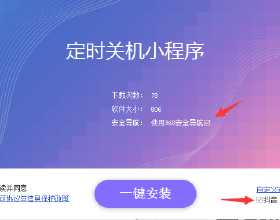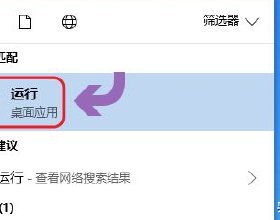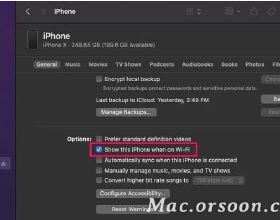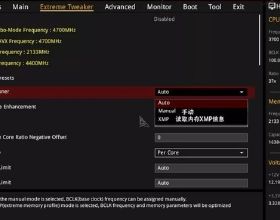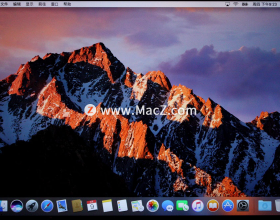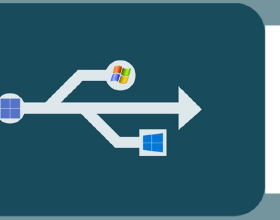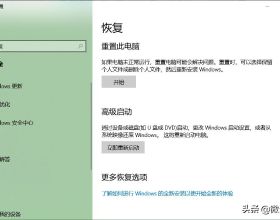大家記得關注、點贊、收藏哦,以免需要的時候又找不到了。
一、win9x關機
關機是大家常做的一件事,不少人還傳統地使用著點選開始/關閉系統/關閉計算機的方法。是不是太古老了?來吧朋友,今天跟我一起來玩關機。
一鍵關機
在桌面單擊滑鼠右鍵,選擇新建/快捷方式,在建立快捷方式對話方塊命令列一欄中輸入:C:\windows\rundll32.exe user,exitwindows(其中的逗號不能少),左鍵單擊下一步,在選定快捷方式的名稱一欄中輸入:關閉計算機,左鍵單擊完成。現在在桌面上生成了一個關閉計算機的圖示,用滑鼠選中,單擊右鍵,左鍵單擊屬性,選定“快捷方式”標籤,將游標移到 “快捷鍵”一欄中,按下F2鍵(F1-F12中任意一鍵均可)。好了,今後您只須按一下F2鍵,就能實現自動關機了。
定時關機
現在不少主機板都有定時關機功能,只是介面全是英文,設定起來不方便。您可以在計劃任務中進行設定。執行計劃任務程式,點選新增已計劃的任務,執行計劃任務嚮導,單擊下一步,單擊瀏覽,選擇桌面,雙擊我們前面建立的一鍵關機程式,程式名稱欄中輸入:定時關機,再選擇“每一天”單選框,點選下一步,設定程式的開始時間和開始日期,點選下一步,點選完成。要修改關機時間,可在計劃任務程式中,選定您所建立的“定時關機”程式,進行相應的設定。
活學活用
您在執行磁碟碎片整理程式時,是不是有這樣的感覺,即不想面對枯燥的螢幕,又怕程式執行完畢自己忘了關機,現在可以在計劃任務中對關機程式進行設定,把磁碟碎片整理安排在睡覺前進行,透過計劃任務和定時關機,有多種方法可以讓電腦在執行完磁碟碎片整理程式後自動關閉系統,這裡介紹一種簡單的方法:開啟計劃任務程式,雙擊定時關機,在“計劃任務”下拉列表中選擇“一次性”,開始時間可根據您的計算機的速度和所整理硬碟的大小進行設定,一般設定為比當前時間晚2-3小時足矣。“一次性計劃任務”複選框中的時間設定,預設時間是當日,如您設定的程式執行時間在午夜0時以後,別忘了將此時間進行相應的調整。好吧,累了一天的您安心上床休息吧,電腦會在執行完後自動關機,再也用不著您傻傻地等了。
二、讓NT自動關機
你是否習慣了Windows 98中的自動關機功能,但是在Windows NT下你是否覺得不能自動關機實在很“落伍”,是的,這是由於Windows NT不支援ATX電源的軟關機功能,所以它最大的BUG之一就是關閉系統後不能自動關閉電源(某些版本的Windows 2000也存在這個問題),不過現在給你介紹一種簡單的辦法解決這個問題,讓你從此省心省力,當然前提是你要有Windows NT Service Pack 6(SP5或SP4也行)的光碟(其實只是需要它裡面的一個檔案),而且已經裝了Service Pack 4以上的版本。進入Windows NT作業系統,找到安裝光盤裡名字為Hal.dll.softex的檔案(我的光盤裡是放在\I386這個目錄裡,74.3KB),然後再到裝有NT系統的盤裡將\Winnt\System32\目錄下的Hal.dll檔案找到,先把這兩個檔案備份起來以防不測。接下來,將Hal.dll改為它名(如Hal.dll.old),將Hal.dll.softex從光盤裡複製到\Winnt\System32\目錄下,並改名為Hal.dll.這樣原來的Hal.dll檔案就被Hal.dll.softex取代了,而我們的目的就是要讓Hal.dll.softex成為新的Hal.dll在系統關機時起作用,這一步已經完成。然後我們要修改一下注冊表,點選“開始”、“執行”,接著在提示符下鍵入“Regedit”(或“Regedit32”),開啟登錄檔編輯器的視窗進行編輯。進入HKEY_LOCAL_MACHINE\Software\Microsoft\WindowsNT\CurrentVersion\Winlogon主鍵下,雙擊窗格右方的“PowerdownAfterShutdown”鍵值名稱(如果沒有此名稱,則可利“編輯”選單的"新增數值"命令進行新增,其資料型別為REG_SZ,預設值為0)。當出現“字串編輯器”對話方塊時,可在“字串”文字框中輸入“1”(或其他非零的數值)。做完這一切後你就可以重新啟動了,再次關機看看,系統是不是就能自動關閉電源?
三、讓Windows 2000/XP自動關機
如果你想出門,但電腦又正在進行工作,這時就要用到自動關機。大多數實現自動關機的方法都是使用一些第三方軟體,這樣不僅麻煩,而且為實現這個小功能而專門動用一個軟體,顯的小題大做了!其實Windows XP(Windows 2000也可以)自身就具備定時關機的功能,下面我們就來看看如何實現Windows XP的自動關機。
Windows XP的關機是由Shutdown.exe程式來控制的,位於Windows\System32資料夾中。如果想讓Windows 2000也實現同樣的效果,可以把Shutdown.exe複製到系統目錄下。
比如你的電腦要在22:00關機,可以選擇“開始→執行”,輸入“at 22:00 Shutdown -s”,這樣,到了22點電腦就會出現“系統關機”對話方塊,預設有30秒鐘的倒計時並提示你儲存工作。如果你想以倒計時的方式關機,可以輸入“Shutdown.exe -s -t 3600”,這裡表示60分鐘後自動關機,“3600”代表60分鐘。設定好自動關機後,如果想取消的話,可以在執行中輸入“shutdown -a”。另外輸入“shutdown -i”,則可以開啟設定自動關機對話方塊,對自動關機進行設定。
Shutdown.exe的引數,每個都具有特定的用途,執行每一個都會產生不同的效果,比如“-s”就表示關閉本地計算機,“-a”表示取消關機操作,下面列出了更多引數,大家可以在Shutdown.exe中按需使用。
-f:強行關閉應用程式
-m \\計算機名:控制遠端計算機
-i:顯示圖形使用者介面,但必須是Shutdown的第一個選項
-l:登出當前使用者
-r:關機並重啟
-t 時間:設定關機倒計時
-c "訊息內容":輸入關機對話方塊中的訊息內容(不能超127個字元)
有時候,我們需要定時關閉計算機,下面介紹一個在Windows XP下實現定時關機的簡單方法。
指定系統在22分鐘後自動關閉:點選“開始→執行”,在“開啟”中輸入命令“Shutdown-s -t 1320”(注意:引號不輸入,引數之間有空格,1320的單位是秒),單擊“確定”按鈕即可。指定系統在某個時間(比如12:00)自動關閉:在“開啟”中輸入命令“at 12:00 Shutdown -s”即可。取消定時關機:在“開啟”中輸入命令“Shutdown -a”即可。能的實現都是使用“Shutdown”命令實現的,shutdown的引數是在命令列視窗中輸入“shutdown”。筆者認為最有用的是“-i”引數,可以調出“遠端關機對話方塊”,能方便地實現區域網內計算機的遠端關機,有興趣的朋友可以試一試。開始-程式-附件-系統工具-計劃任務-新增任務計劃-下一步-瀏覽c:\windows\system32\shadow.exe-下一步-選好要關機的時間,下一步-輸入使用者名稱和密碼,只要是系統裡有的使用者就行,但一定要有密碼,沒有也要設一個,下一步,選上“在完成時開啟此任務的高階屬性”,在執行欄後面加上“ -S”引號不要哦。
四、Windows7定時關機命令應該和windowsXP時一樣,有興趣的朋友可以去試試。